Cómo ver/encontrar todos tus gustos en Facebook

- 4237
- 991
- Alejandro Duran
Si eres un ávido usuario de Facebook, probablemente te gusten docenas de publicaciones cada día desde tu perfil en el sitio. Al gustarle una publicación, realmente le estás diciendo al autor de esa publicación que reconoces su trabajo. En el fondo, también estás creando una lista de elementos curados que te gustan en Facebook. ¿Qué pasa si le mostramos un método de cómo ver todos sus gustos de Facebook??
De hecho, hay una forma de ver todas las publicaciones que te han gustado en Facebook. El sitio tiene algo llamado registro de actividad que registra todas y cada una de las actividades suyas en el sitio. Una de las secciones en el registro es para todos sus gustos y reacciones, y acceder a ellas debería permitirle encontrar todos sus gustos en la plataforma de Facebook.
Tabla de contenido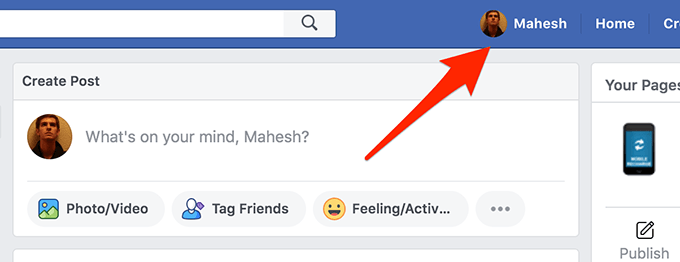
- Abrirá su perfil de Facebook que muestra la información y las publicaciones de su cuenta. En la parte superior de su perfil justo debajo de la foto de la portada, encontrará un botón diciendo Registro de actividades. Haga clic en él para abrir su información de actividad.
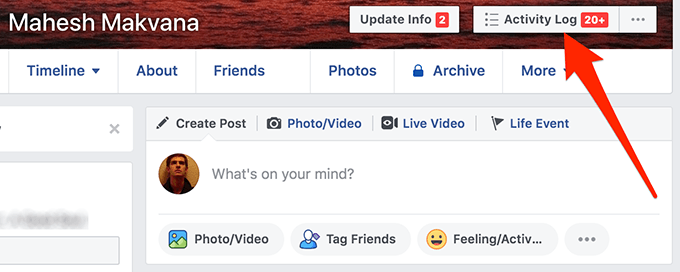
- La siguiente pantalla enumera todas y cada una de las actividades jamás realizadas por usted en Facebook. Dado que contiene toda su actividad y no solo sus gustos, deberá filtrar la lista.
En el menú del lado izquierdo, encontrará varias opciones para filtrar su actividad. Encuentra la opción que dice Me gusta y reacciones y haga clic en él.
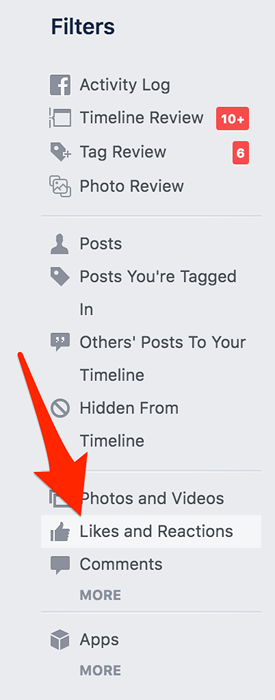
- Lo que ahora ves en tu pantalla es solo tus gustos y reacciones. Todo lo demás se ha filtrado para que vea solo sus gustos de Facebook.
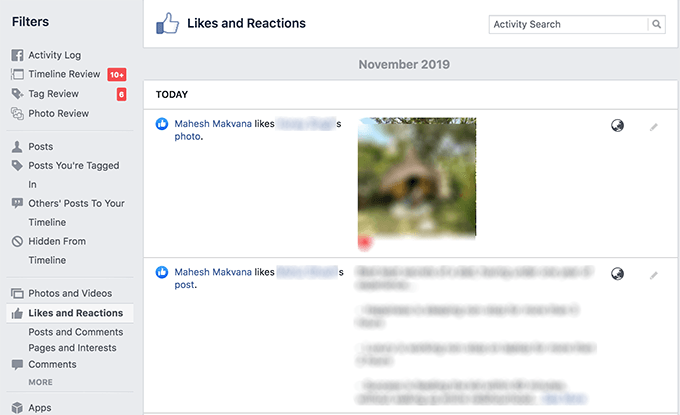
- Si está buscando un específico como ese que dejó en una publicación, puede buscarla utilizando la opción de búsqueda en la parte superior de su actividad.
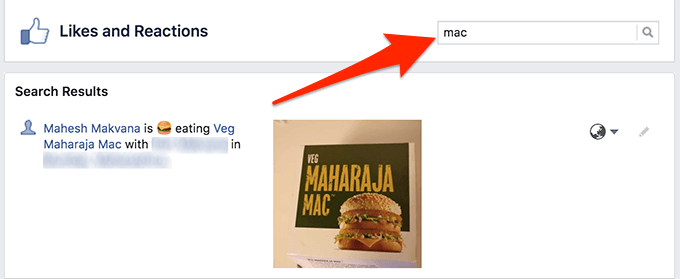
- Esta pantalla también te permite, a diferencia de las publicaciones que les gustan si quieres hacerlo para algunas de las publicaciones. Se puede hacer haciendo clic en el Editar opción junto a la publicación que desea, a diferencia y seleccionando A diferencia de Desde el menú.
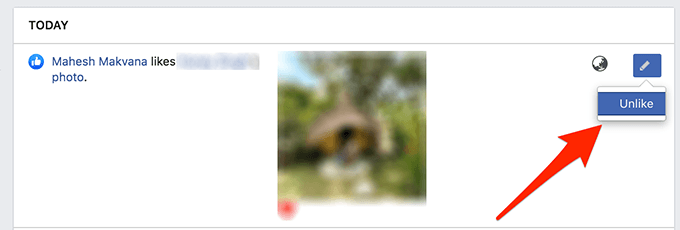
- Si desea ver sus gustos de Facebook desde un año en particular, digamos 2016, puede hacerlo haciendo clic en el número de año en el menú lateral de la derecha.
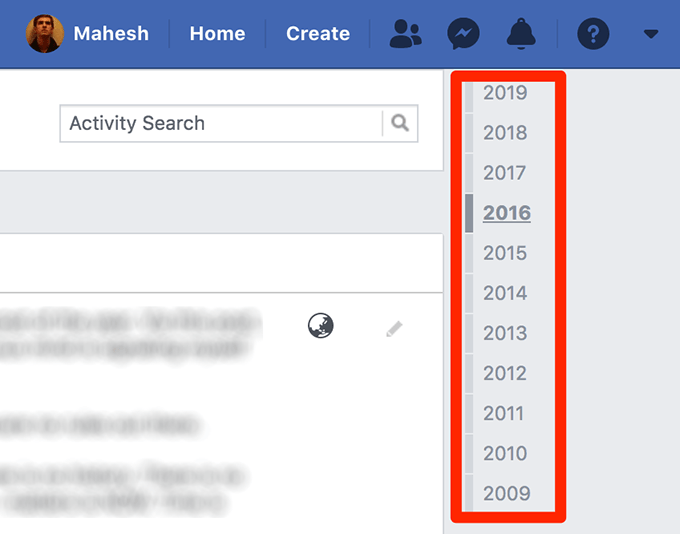
El registro de actividades hace que sea extremadamente fácil encontrar sus publicaciones que le gusten, y con una serie de opciones de filtrado, puede llegar a las publicaciones exactas que desea ver con facilidad.
Vea/encuentre todos sus gustos en Facebook (aplicación móvil)
El registro de actividades se puede ver desde la aplicación de Facebook para dispositivos Android e iOS también. La opción se encuentra en su perfil en la aplicación y puede acceder y usarla como podría hacer en la versión web.
- Lanzar el Facebook Aplicación en su teléfono inteligente e inicie sesión en su cuenta si aún no está.
- Toque las tres líneas horizontales en la esquina superior derecha de su pantalla y seleccione su icono de perfil en la parte superior. Abrirá tu perfil.
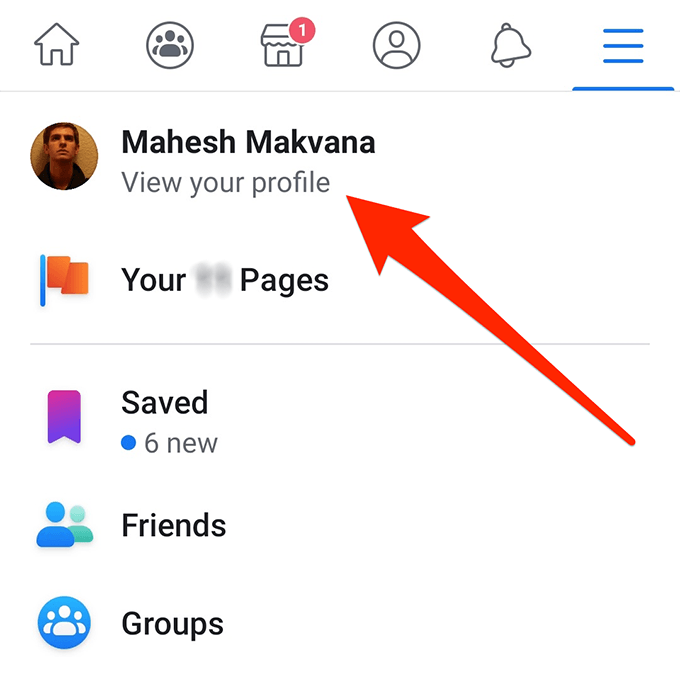
- Cuando se abra su perfil, encontrará cuatro opciones justo debajo del nombre de su cuenta. Toque la opción que dice Más Para ver más opciones. Luego seleccione Registro de actividades Desde el menú recién abierto.
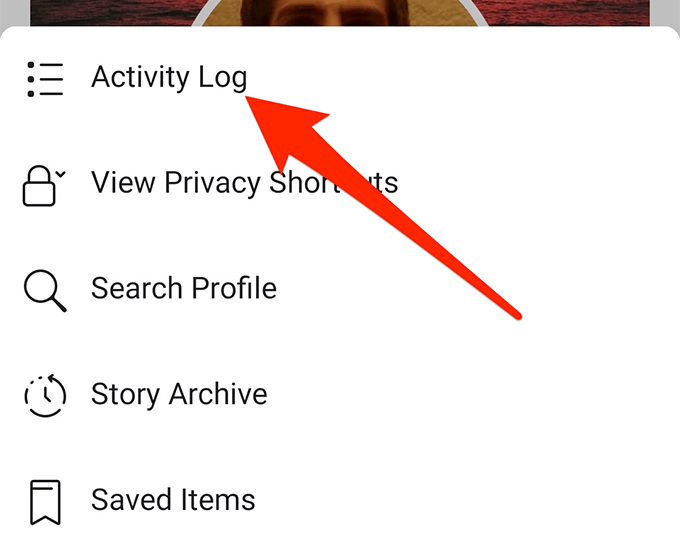
- Ahora verás tu actividad de Facebook en tu pantalla. Querrás filtrar los elementos no deseados de la lista. Toque el Categoría Opción en la parte superior para hacerlo.
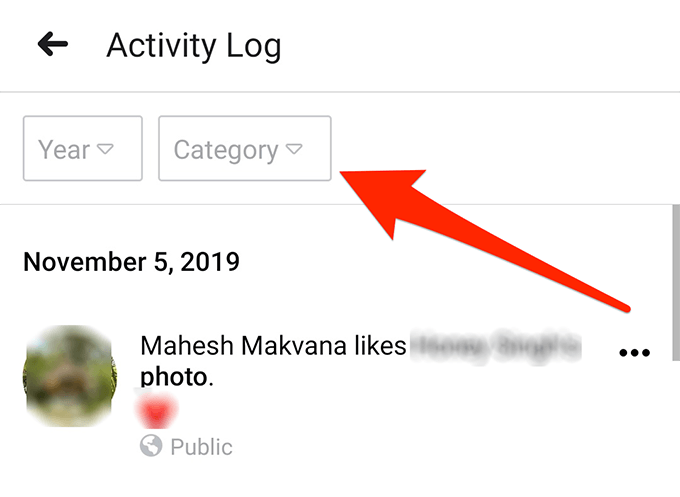
- Seleccionar Me gusta y reacciones Desde el menú de categoría para ver solo sus gustos y reacciones de Facebook.
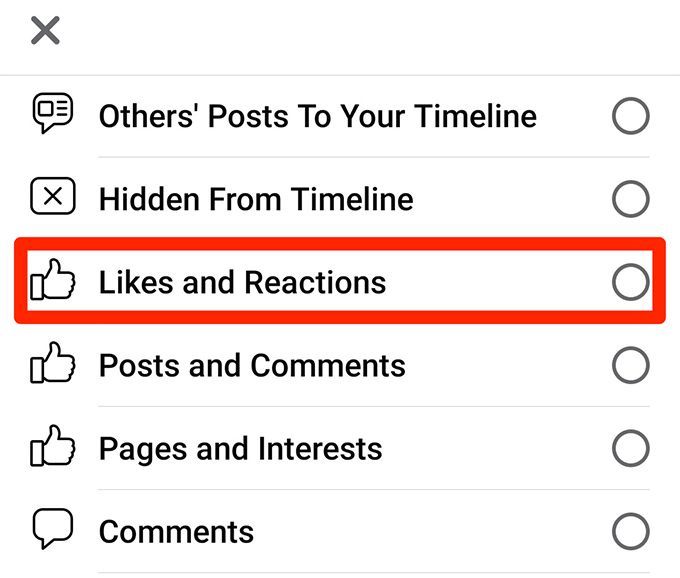
- Al igual que la versión web, puede tocar el Año campo para filtrar sus publicaciones que les gustan para ese año.
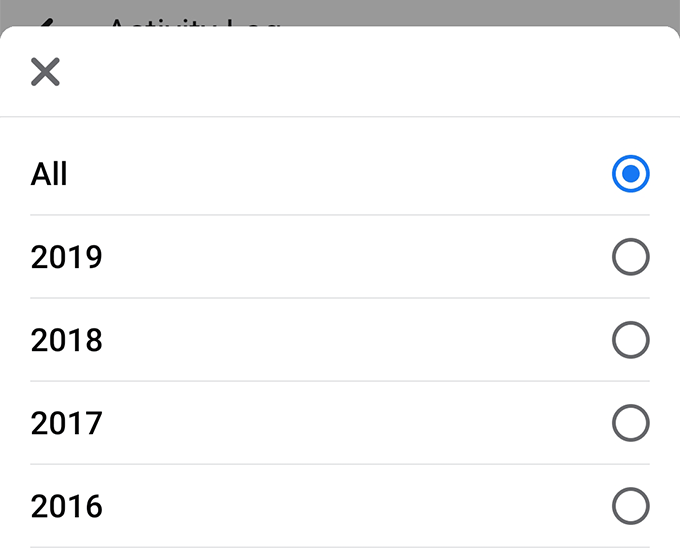
- La aplicación también le ofrece la opción a diferente cualquier publicación si desea hacerlo. Toque los tres puntos al lado de la publicación que desea, a diferencia y seleccione A diferencia de.
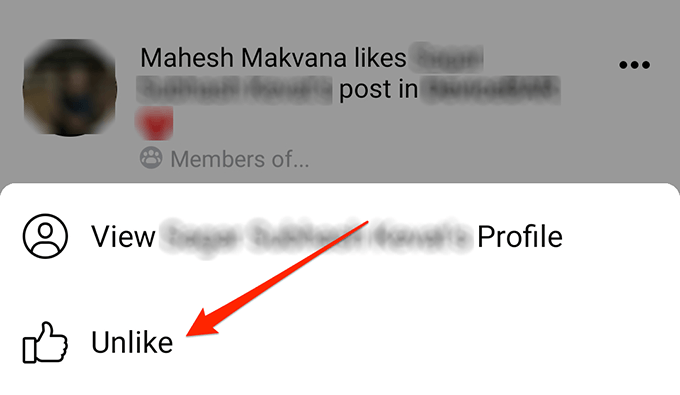
Poder ver todos sus gustos de Facebook es útil en muchos escenarios. Tal vez te gustó una publicación y luego quieres llegar a ella, pero no puedes encontrarla desde la opción de búsqueda de Facebook. Los métodos anteriores pondrán la publicación justo frente a ti.
- « Corrige el error Windows no se puede conectar a esta red
- Retire el icono de bloqueo en la carpeta en Windows 7 »

